В този урок ще ви покажа как да създадете анимиран банер с текст с Adobe Premiere Pro CC, използвайки маскиране, за да направите текста да се появи по креативен начин. За да постигнете привлекателен резултат, важно е да владеете основните техники на анимация и да следвате някои специфични стъпки. Влезте в него и да изследваме различните аспекти на текстовата анимация.
Най-важните наблюдения
- Ще научите как да използвате маскиране в Adobe Premiere Pro, за да създадете ефект на текст.
- Можете да свържете позицията на елементите, така че да се анимират синхронно.
- Комбинацията на форми и текстови маски довежда до впечатляващи анимационни ефекти.
По стъпково ръководство
Първоначално ще видите текущото състояние на вашата последователност. Вече имате някои елементи, които можете да използвате за анимацията. Започнете с това да имате пред очи целта, която искате да постигнете в крайна сметка.
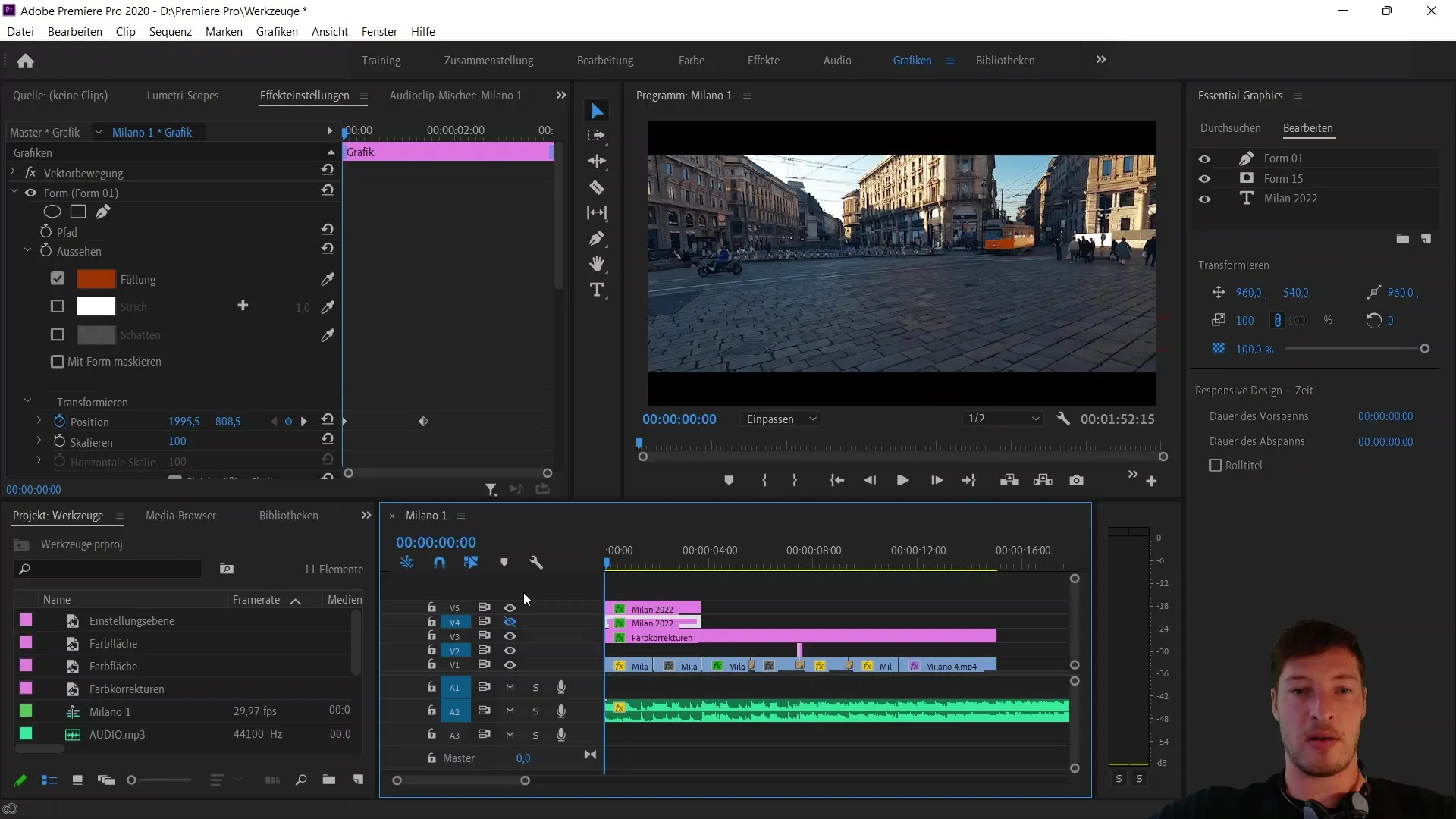
Сега ще премахнем крайният резултат от последователността и отново ще направим слоя видим, за да работим с текущото състояние. Маркирайте съответния слой и отидете в раздела за движение отдолу в контролния панел.
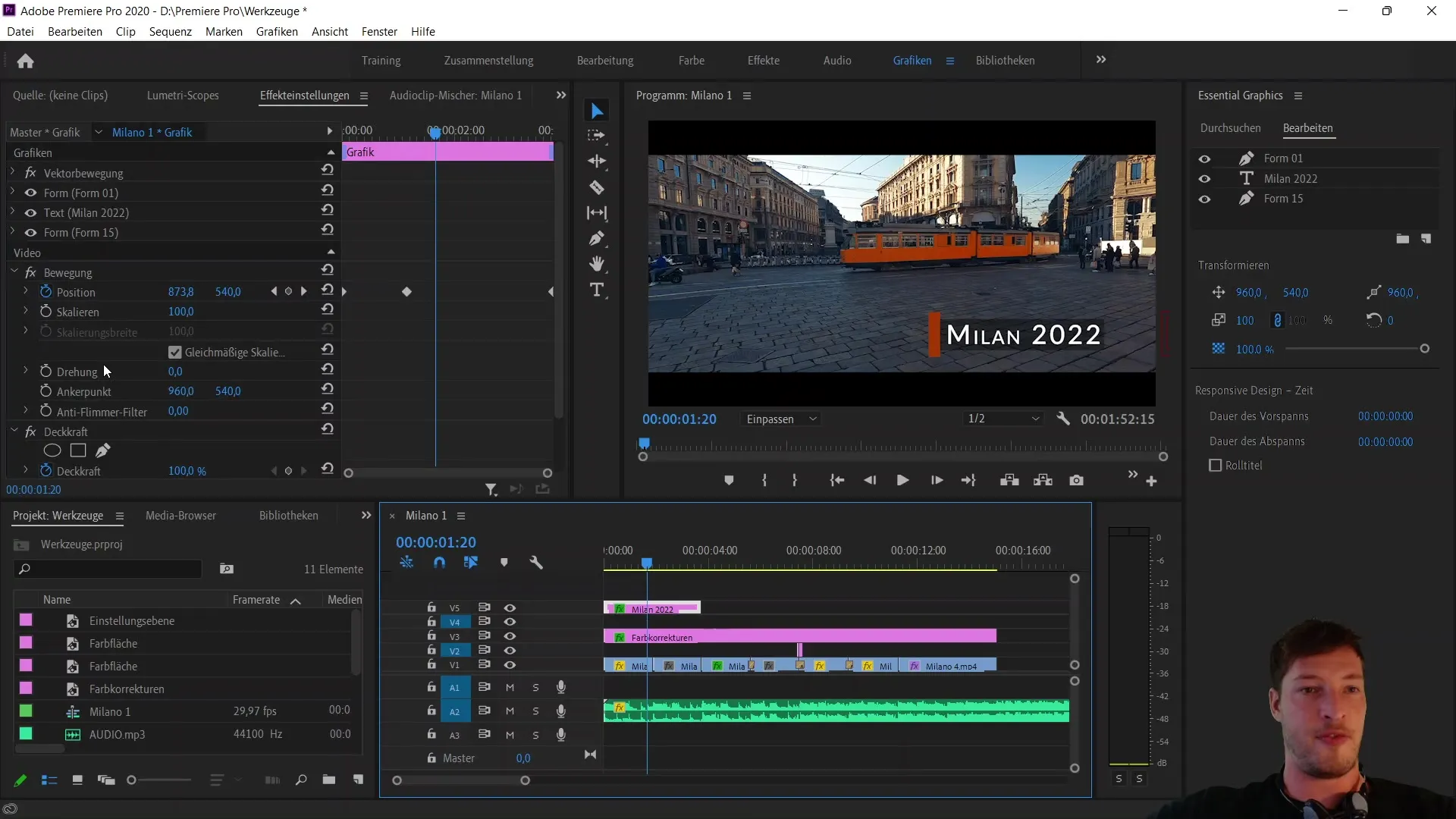
Тук ще откриете настройките за анимирания позиция. За да нулирате анимацията, кликнете върху стъклото до данните за позицията, за да премахнете всички ключови рамки. Потвърдете действието и няма да има повече движение в рамките на елемента.
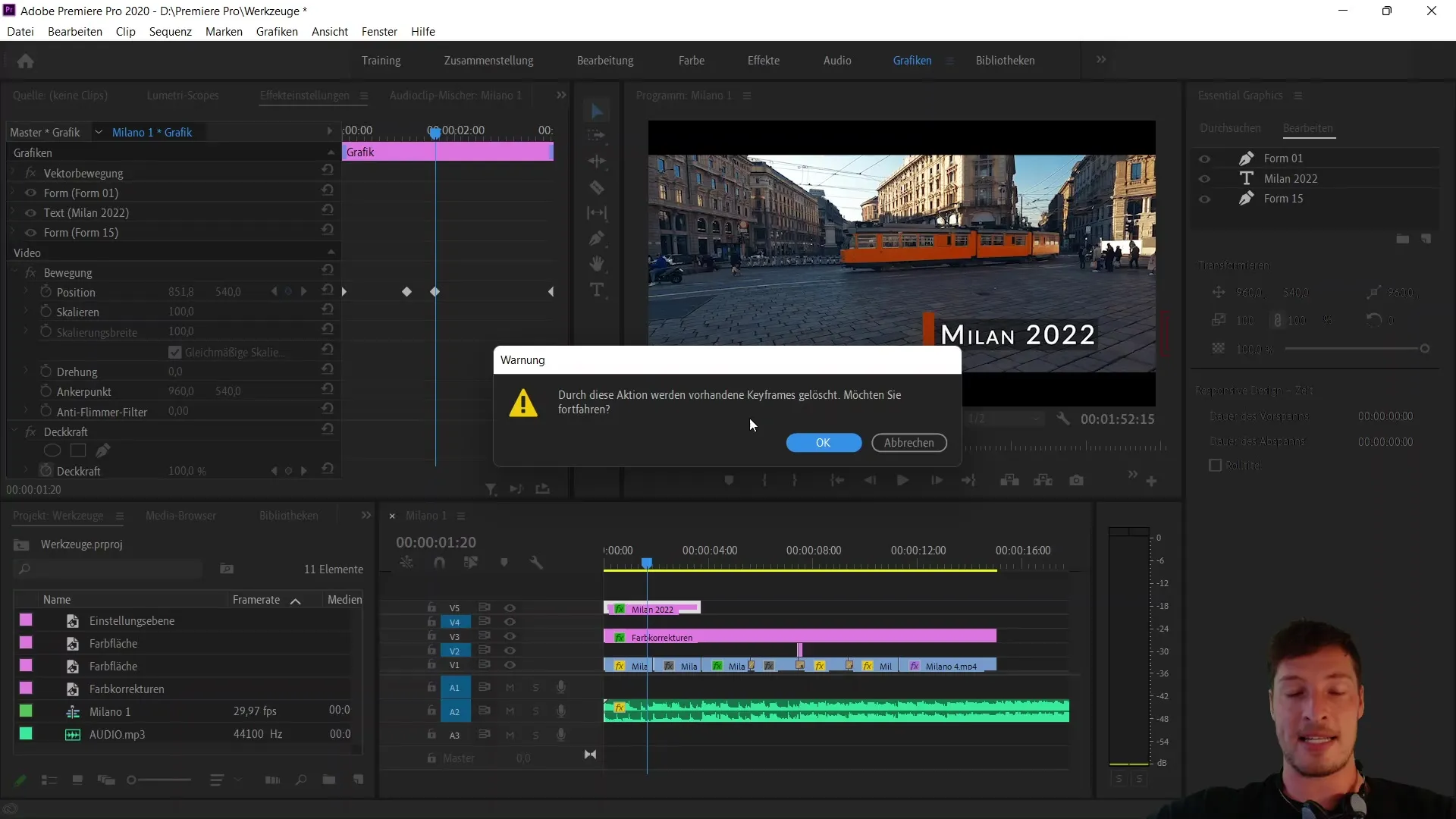
Сега може да прегледате всички отделни форми, създадени във вашия проект. Започнете с първата форма, кафявата лента и текстовия елемент. Под тях ще намерите правоъгълника с намалена прозрачност.
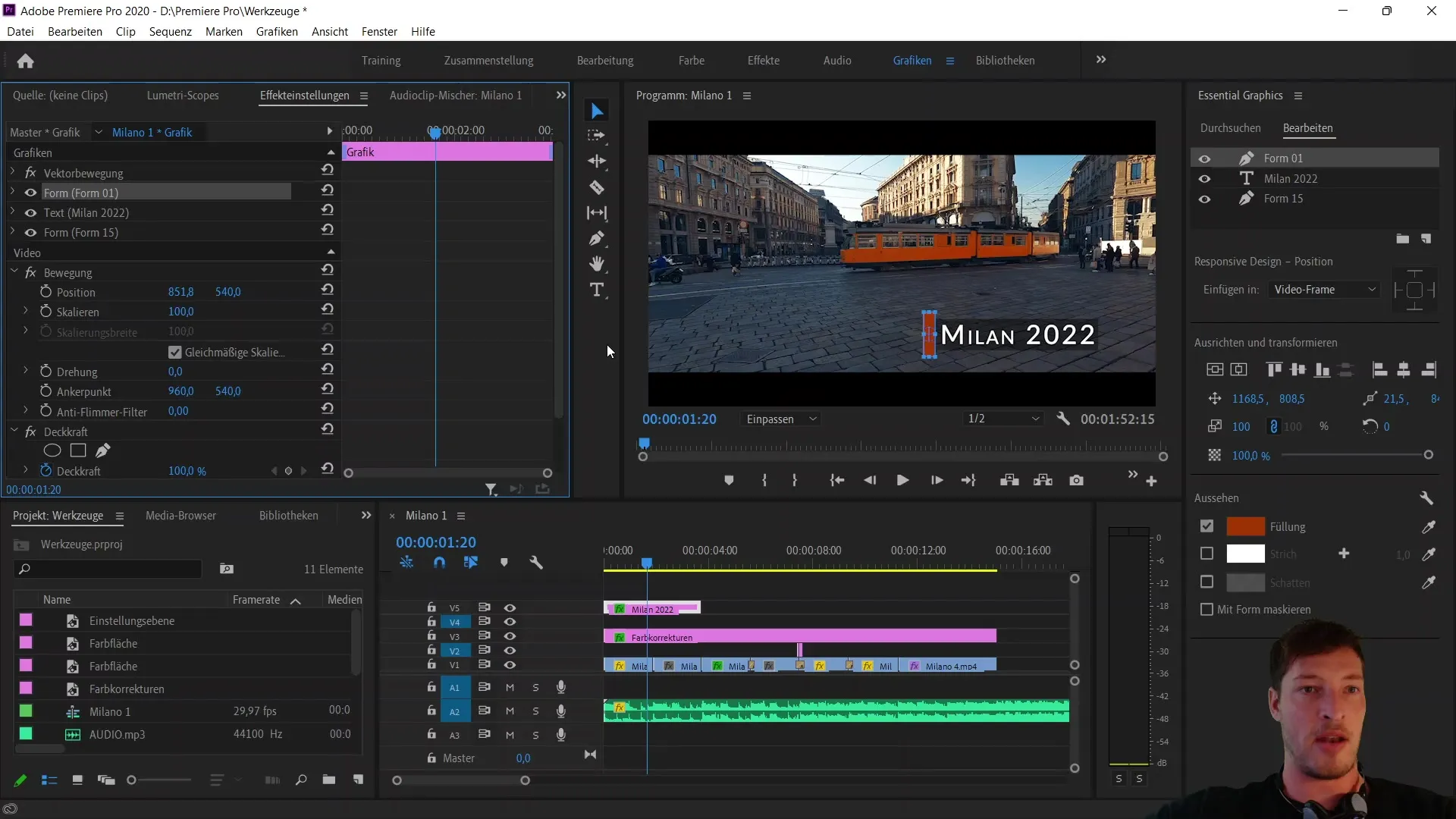
Отворете настройките на първата форма, за да промените нейната позиция. Имате възможност да променяте позицията по X ос. Преди да го направите, уверете се, че свързвате позицията на правоъгълника с формата на кафявата лента. Изберете правоъгълника и го свържете чрез Responsive Design Position с първата форма.
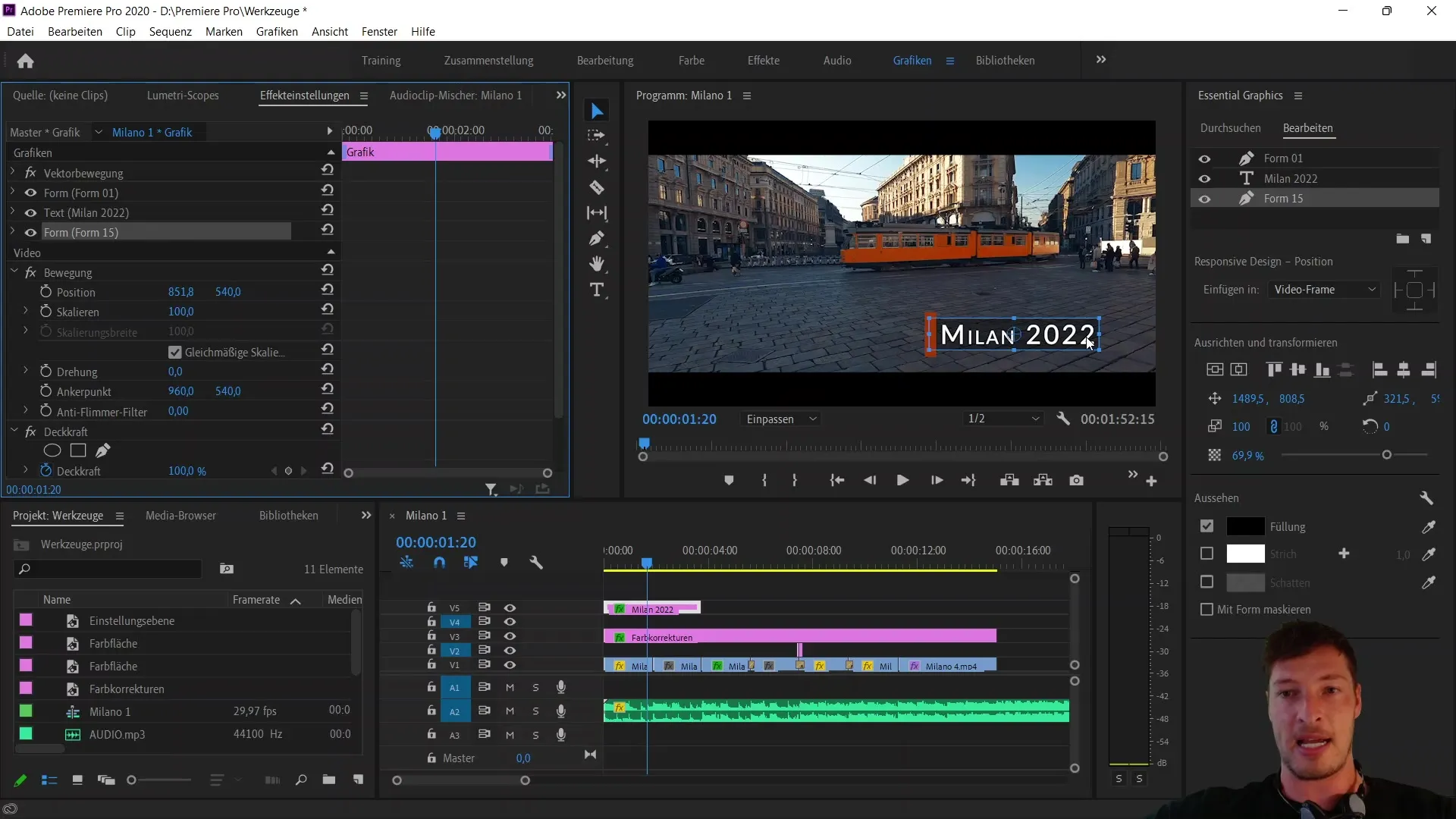
След като краищата са свързани, преместете правоъгълника близо до кафявата лента. Ще видите, че правоъгълникът се движи с вас, тъй като позициите са свързани. Използването на тази връзка е ключово за анимацията, която ще създадем незабавно.
Сега ще използваме правоъгълника като маска за нашия текст. Преместете формата над текста. Ще забележите, че формата покрива текста поради намалената й прозрачност. Сега е време за процеса на маскиране. Изберете опцията "Маскиране с форма".
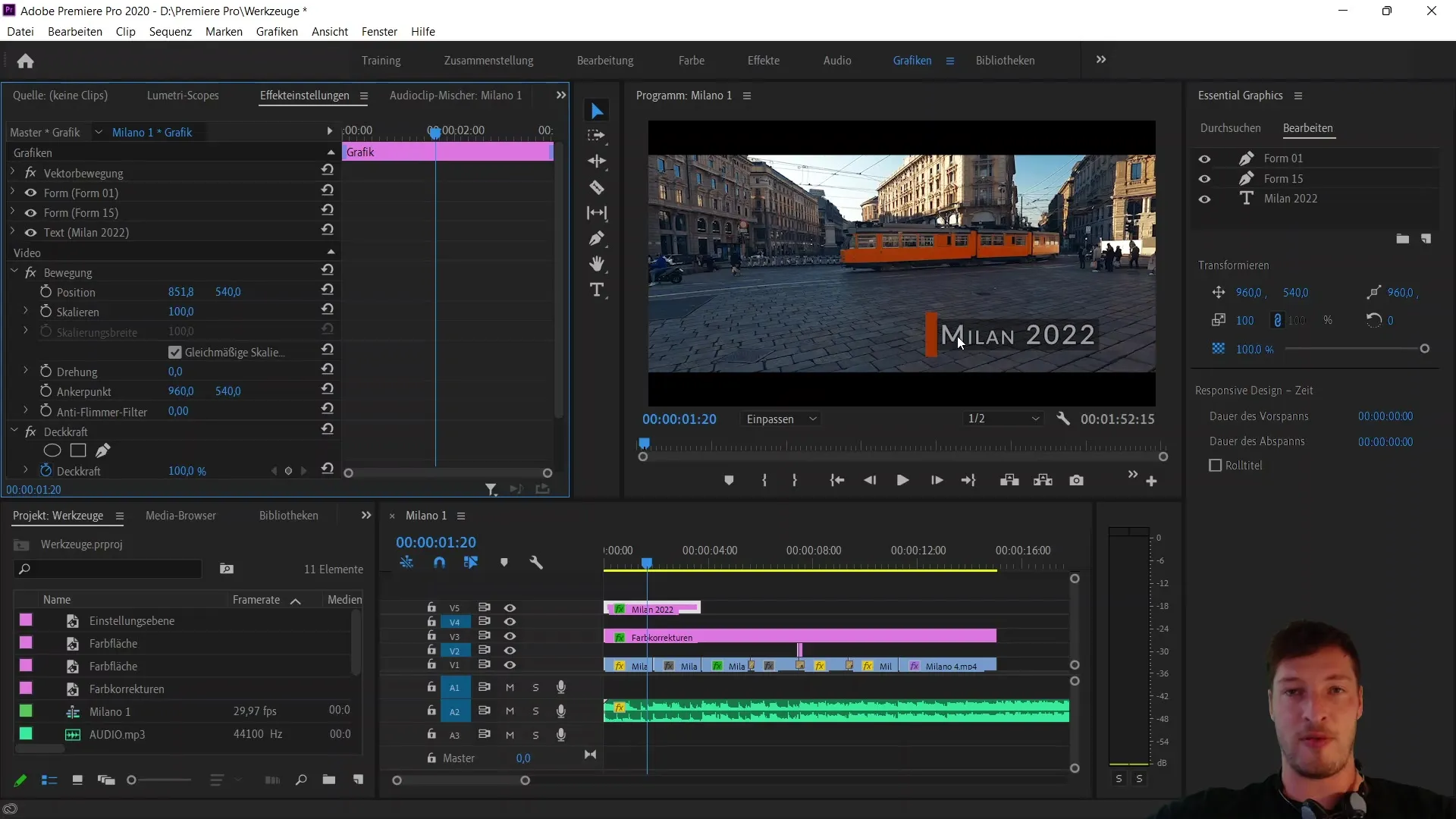
Ако преместите правоъгълника наляво, текстът става видим, а ако го преместите надясно, става невидим. Това създава желания ефект.
За да подобрите още повече анимацията, върнете се в настройките на маската и се уверете, че намалената прозрачност на правоъгълника е отново 100%. Това осигурява, че текстът става видим в желания момент.
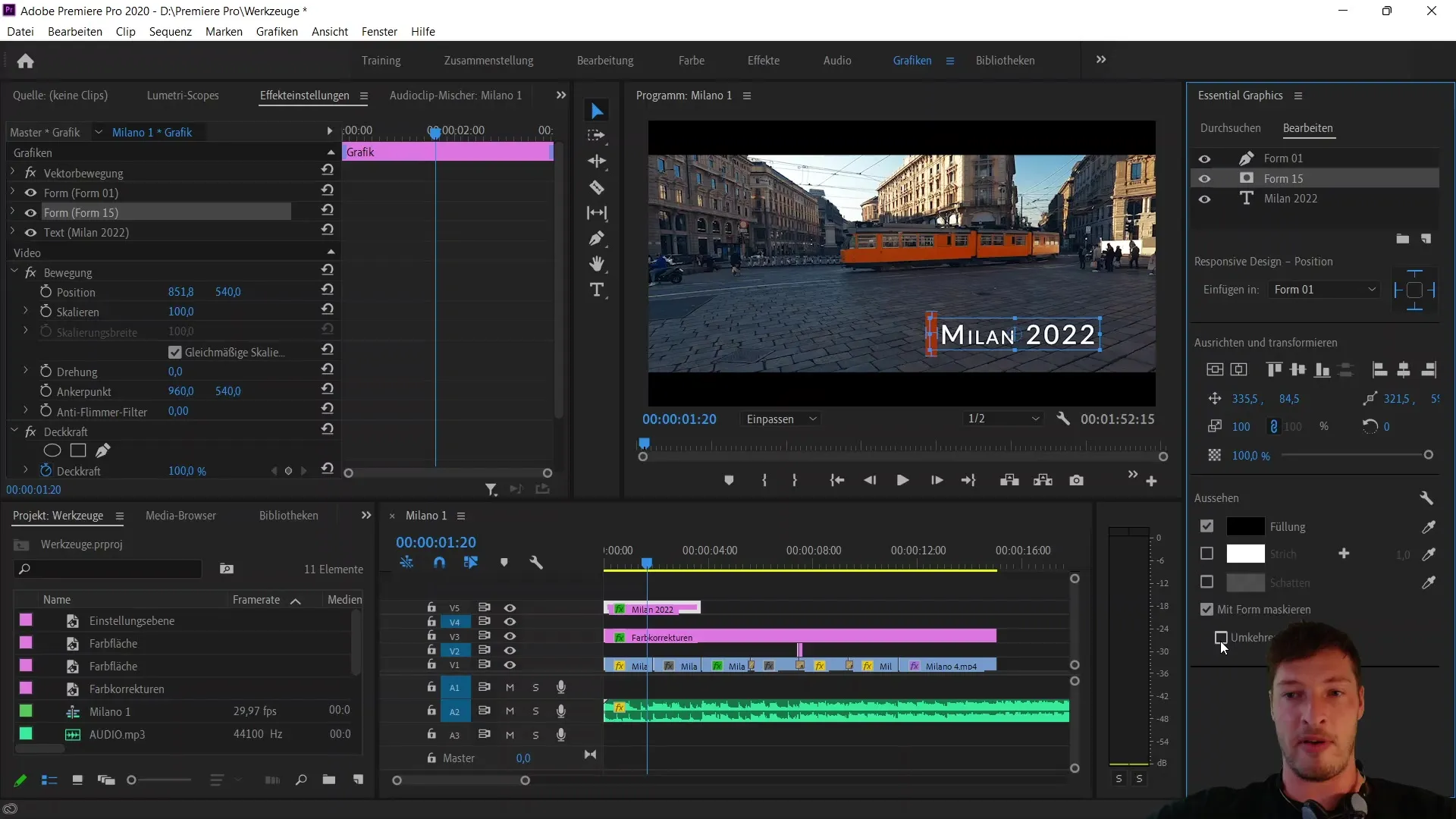
Сега е необходимо да анимирате позицията на формата. Поставете първия ключов кадър, като поставите правоъгълника извън видимата област. След това кликнете върху стъклото.
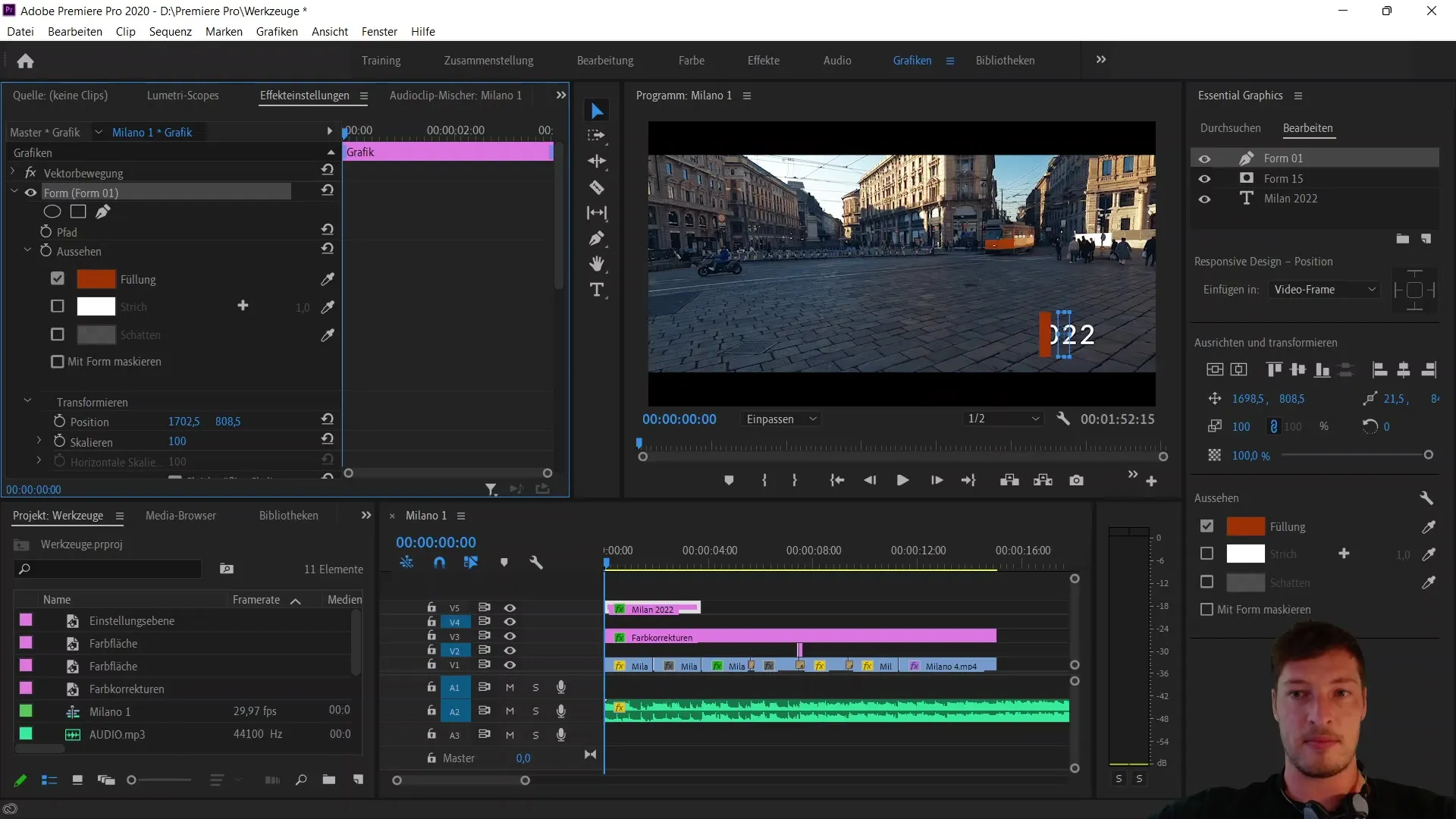
Преместете правоъгълника около 10 ключови кадъра по-късно наляво, така че текстът "Milan 2022" да стане видим. Можете да настройвате ключовия кадър нужната ви. за да гарантирате плавна анимация.
Така успешно създадохте анимиран текстов банер. Експериментирайте с още анимации и вижте как можете да анимирате цялата форма, за да максимизирате ефекта.
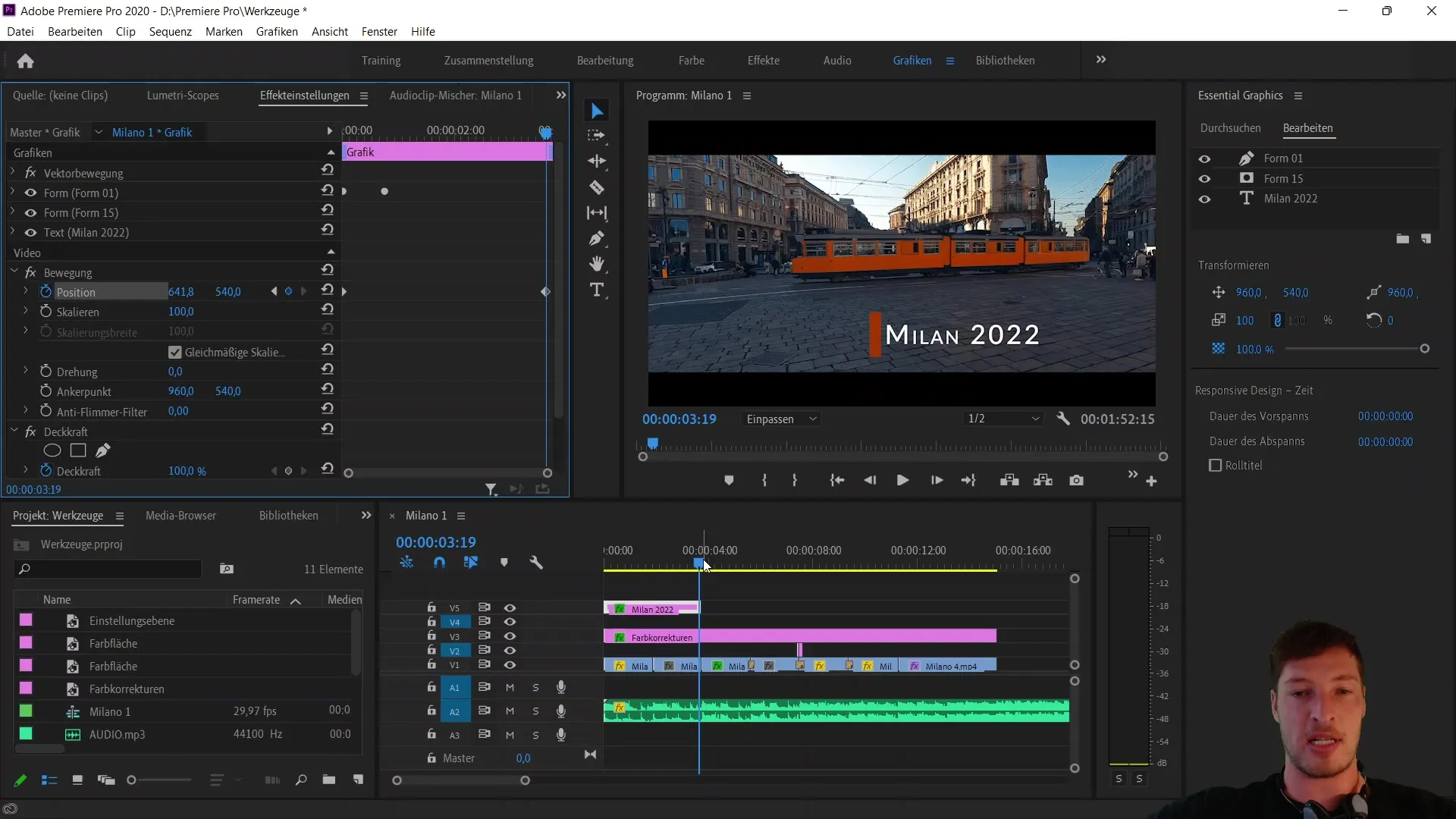
Научихте се да комбинирате и анимирате отделните форми, за да постигнете впечатляващи ефекти. Използвайте Responsive Design, за да синхронизирате различните елементи във вашата анимация.
Обобщение
В това ръководство научихте как да създадете анимиран банер с текст с маскировки в Adobe Premiere Pro CC. Сега знаете как да свързвате и анимирате позициите на формите, за да постигнете впечатляващи резултати. Използвайте описаните техники, за да обогатите вашите видео проекти.


